Renommer votre carte de bibliothèque et changer les couleurs d'une bibliothèque
- Appuyez sur Menu
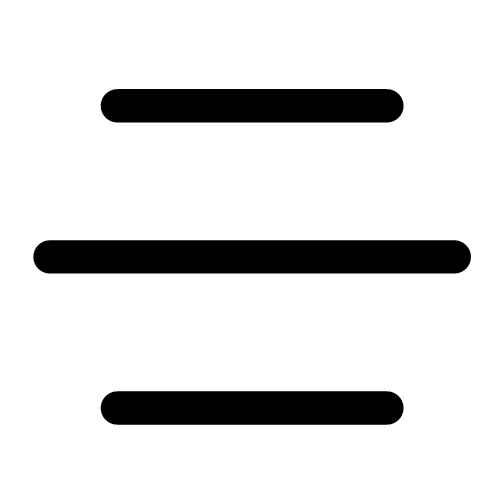 , puis Gestion des cartes (sous « Vos bibliothèques »).
, puis Gestion des cartes (sous « Vos bibliothèques »).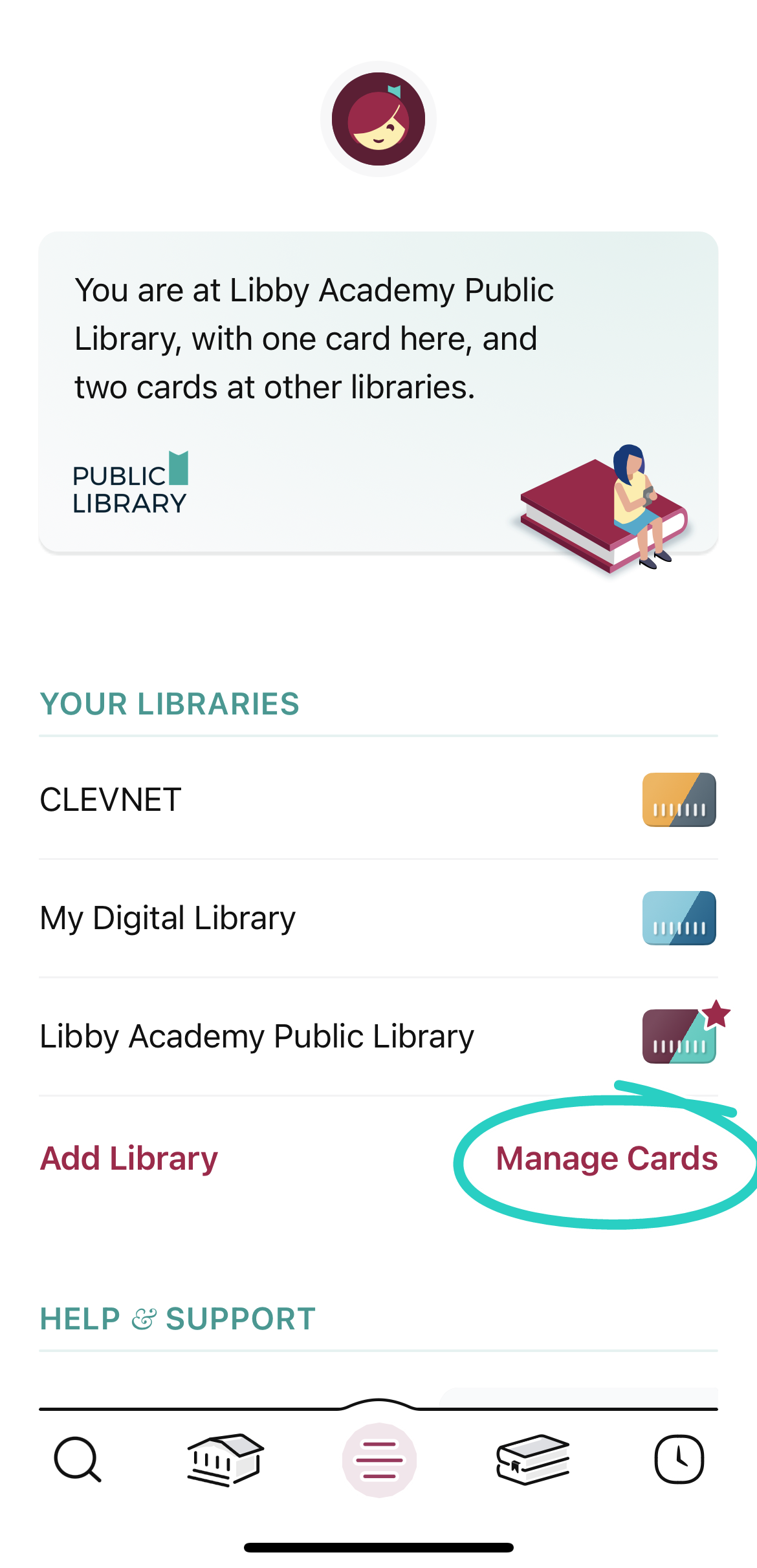
- Si nécessaire, changez de bibliothèque.
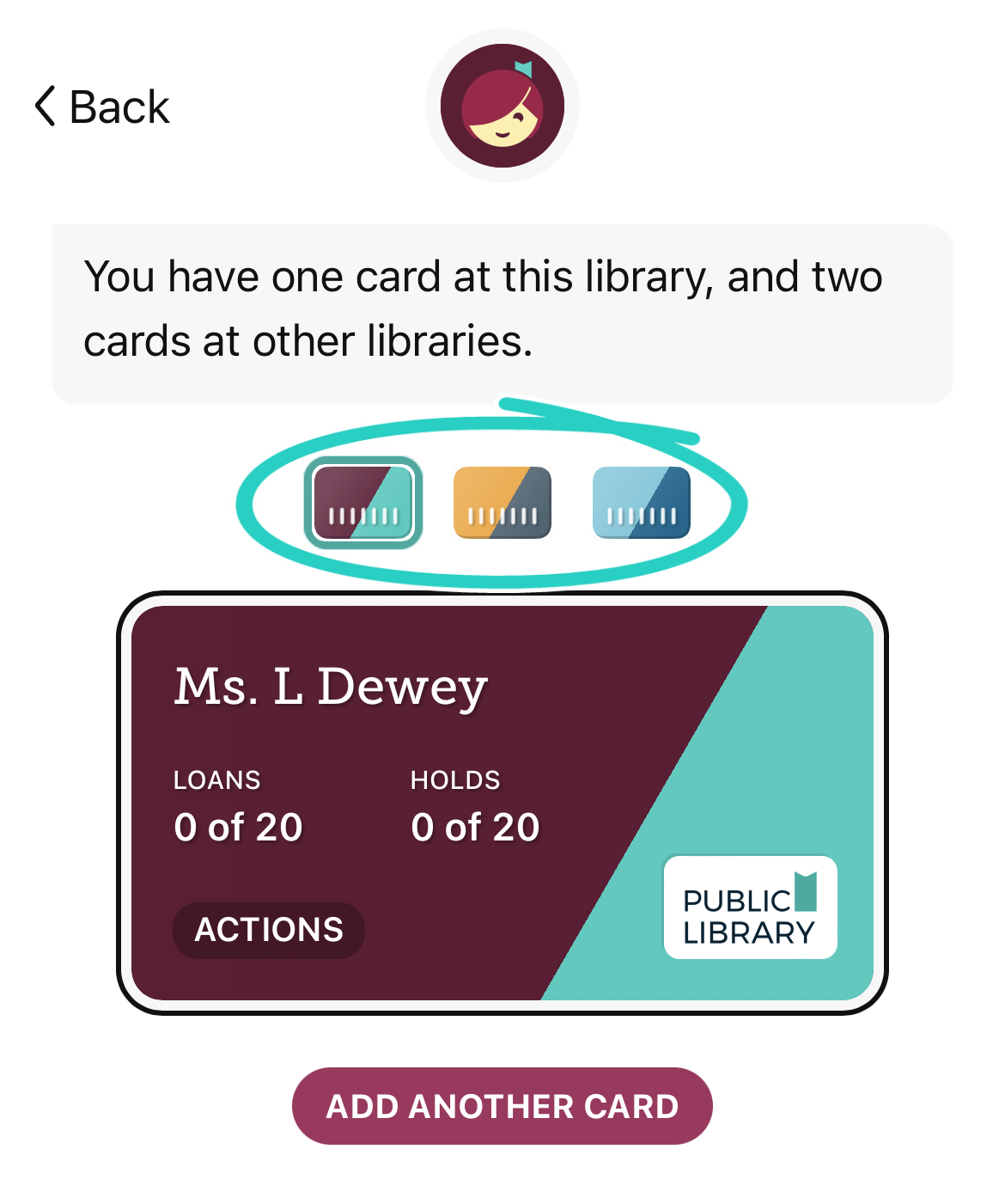
- Appuyez sur
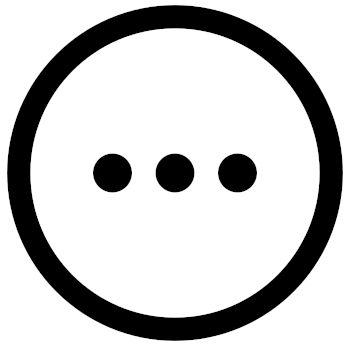 (sur votre carte),appuyez sur Renommer la carte, renommez votre carte, puis appuyez sur Sauvegarder. Ou, appuyez sur Personnaliser et choisissez deux couleurs pour modifier les couleurs de cette bibliothèque.
(sur votre carte),appuyez sur Renommer la carte, renommez votre carte, puis appuyez sur Sauvegarder. Ou, appuyez sur Personnaliser et choisissez deux couleurs pour modifier les couleurs de cette bibliothèque.